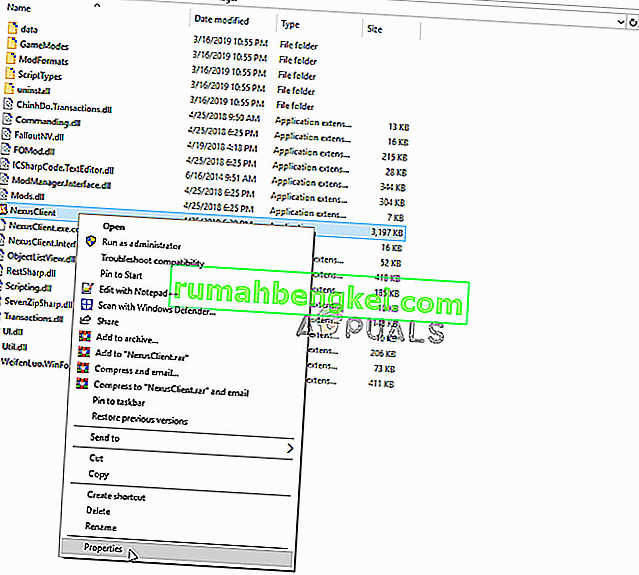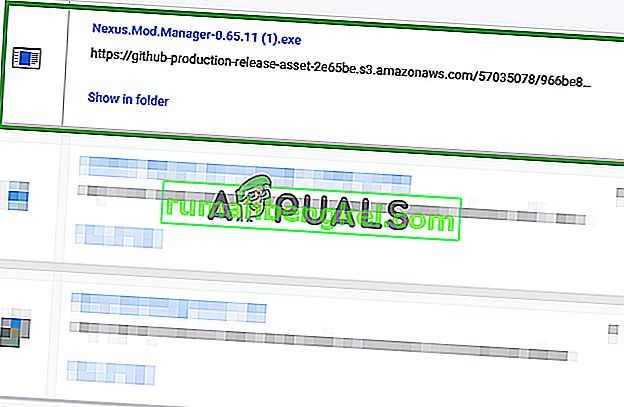Nexus Mod Manager هو برنامج مفتوح المصدر مرتبط بـ Nexus Mods. البرنامج متاح لنظام التشغيل Windows ويسمح للمستخدمين بتنزيل وتنفيذ التعديلات تلقائيًا على ألعابهم. ومع ذلك ، فقد وردت مؤخرًا الكثير من التقارير عن المستخدمين غير القادرين على جلب التحديثات إلى التطبيق. يعرض التطبيق الخطأ "محدث Nexus Mod Manager: تعذر الحصول على معلومات الإصدار من خادم التحديث" أثناء محاولة التحديث.

ما الذي يسبب خطأ تحديث Nexus Mod Manager؟
بعد تحقيقنا في الأمر ، ابتكرنا مجموعة من الحلول التي حلت الخطأ لمعظم مستخدمينا. أيضًا ، نظرنا في أسباب المشكلة وبعض الأسباب الأكثر شيوعًا مذكورة أدناه.
- الامتيازات الإدارية: في بعض الحالات ، يمكن أن يحدث هذا الخطأ بسبب عدم وجود أذونات كافية للتطبيق. عندما يحاول Launcher الاتصال بالخوادم والكتابة على القرص الصلب ، فإن الأذونات غير الكافية تمنعه من القيام بذلك.
- جدار الحماية: في بعض الأحيان ، قد يمنع جدار حماية Windows عناصر معينة من التطبيق من الاتصال بالخوادم. يمكن أن يمنع هذا العميل من التحديث ، مما يؤدي إلى حدوث هذا الخطأ.
- خطأ في البروتوكول: في الإصدارات السابقة من التطبيق ، كان يتم استخدام بروتوكول HTTP. ومع ذلك ، في الإصدارات الأحدث ، يتم استخدام بروتوكول HTTPs. يعد بروتوكول HTTPs ضروريًا نظرًا للقوانين الأخيرة التي تم تمريرها في أوروبا بسبب ضرورة استخدام جميع مواقع الويب لبروتوكول HTTPs. تم تحديث Nexus Mods أيضًا إلى بروتوكول HTTPs. لذلك ، لم يعد بالإمكان الاتصال بالإصدارات الأقدم من التطبيق.
- تطبيق قديم: في بعض الحالات ، تم الإبلاغ أيضًا عن حدوث هذا الخطأ في الإصدارات الأحدث من التطبيق. لذلك ، تم إصدار إصدار جديد من التطبيق لإصلاح هذا الخطأ ، ومع ذلك ، لم يقم موقع Nexus Mods بتحديث قاعدة البيانات الخاصة به إلى الإصدار الأحدث من التطبيق. التحديث متاح على موقع Git Hub.
الآن بعد أن أصبح لديك فهم أساسي لطبيعة المشكلة ، سننتقل إلى الحلول. من المهم أن تقوم بتنفيذ هذه الحلول بالترتيب المحدد الذي تم توفيرها به.
الحل 1: منح الامتيازات الإدارية.
في بعض الحالات ، يمكن أن يحدث هذا الخطأ بسبب وجود أذونات غير كافية في التطبيق. عندما يحاول Launcher الاتصال بالخوادم والكتابة على القرص الصلب ، فإن الأذونات غير الكافية تمنعه من القيام بذلك. لذلك ، في هذه الخطوة ، سنمنح التطبيق الامتيازات الإدارية. من أجل هذا:
- انقر بزر الماوس الأيمن على التطبيقات القابلة للتنفيذ.
- حدد " خصائص ".
- انقر فوق علامة التبويب " التوافق " وحدد المربع " تشغيل كمسؤول ".
- حاول تشغيل التطبيق وتحقق لمعرفة ما إذا كانت المشكلة قائمة.
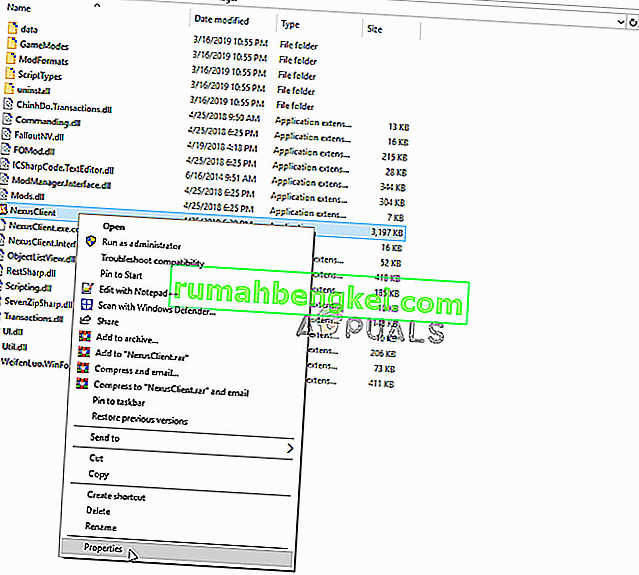
الحل 2: منح حق الوصول في جدار الحماية.
في بعض الأحيان ، قد يمنع جدار حماية Windows عناصر معينة من التطبيق من الاتصال بالخوادم. يمكن أن يمنع هذا العميل من التحديث ، مما يؤدي إلى حدوث هذا الخطأ. لذلك ، في هذه الخطوة ، سنمنح التطبيق استثناءً في جدار حماية Windows. من أجل هذا:
- انقر على بدء القائمة وحدد " إعدادات " رمز.
- داخل الإعدادات ، انقر فوق خيار " التحديثات والأمان ".
- اختر من " أمان Windows الخيار" من الجزء الأيمن.
- انقر فوق خيار " جدار الحماية وحماية الشبكة ".
- حدد خيار " السماح لتطبيق من خلال جدار الحماية ".
- انقر على " تغيير الإعدادات " ل منح و الضرورية الأذونات .
- السماح لـ " Nexus Mod Manager " وجميع التطبيقات ذات الصلة بـ NMM من خلال كل من الشبكات " العامة " و " الخاصة ".
- انقر فوق " موافق " ، قم بتشغيل التطبيق وتحقق لمعرفة ما إذا كانت المشكلة قائمة.

الحل 3: تحديث التطبيق.
كان هناك خطأ في الإصدار الأقدم من التطبيق بسبب حدوث الخطأ. أيضًا ، استخدمت الإصدارات القديمة من التطبيق بروتوكول HTTP بدلاً من بروتوكول HTTPs. منذ ترقية Nexus Mods لخوادمهم لاستخدام بروتوكول "HTTPs" ، أصبحت الإصدارات القديمة عديمة الفائدة. لذلك ، في هذه الخطوة ، سنصلح هاتين المشكلتين عن طريق تحديث التطبيق إلى أحدث إصدار.
- إلغاء ل نيكزس وزارة الدفاع مدير .
- انقر هنا ل تحميل في أحدث نسخة من تطبيق .
- بمجرد التنزيل ، قم بتثبيت التطبيق.
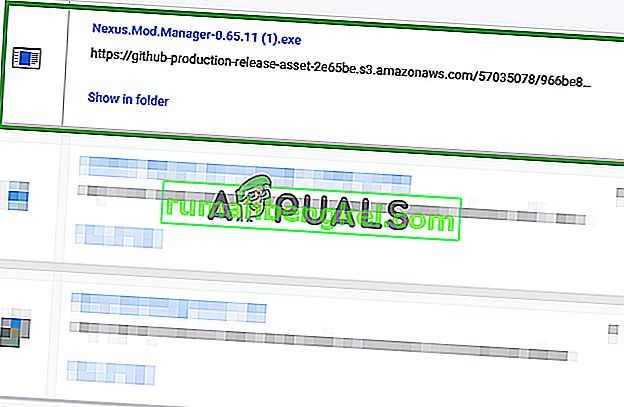
- حاول تشغيل Nexus Mod Manager وتحقق لمعرفة ما إذا كانت المشكلة قائمة.